¶ 目的
- 本文檔旨在通過提供技術支持所需的基本信息來幫助用戶有效地解決 xTool F1 Ultra 的問題。按照本指南中的說明,您將學習如何獲取關鍵數據和信息,包括軟件版本、固件版本、xTool Creative Space (XCS) 調試文件、XCS 項目文件等。
- 此信息將使我們的技術支持團隊能夠更有效地診斷和解決問題,從而確保更順暢、更快速的解決過程。
¶ 我們需要什麼?
¶ 第 1 項:XCS 軟件版本
-
在 xTool Creative Space 2.3 (XCS) 中,導航到左上角,然後單擊“X”圖標以找到“設置”。
-
在“xTool Creative Space 設置”中,找到“關於 XCS”選項卡,您可以在其中找到您當前的軟件版本。
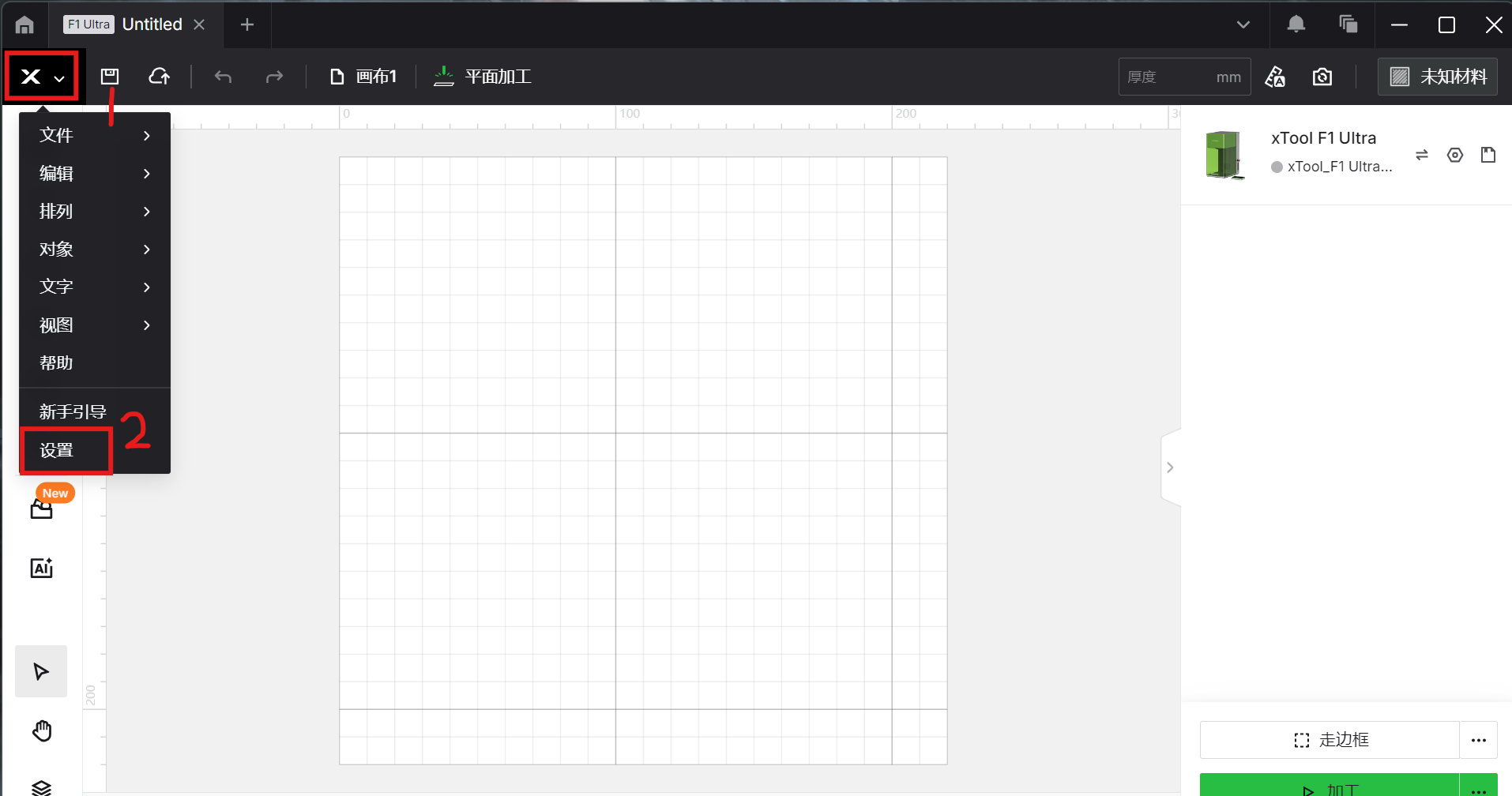
- 當前軟件版本如下所述。
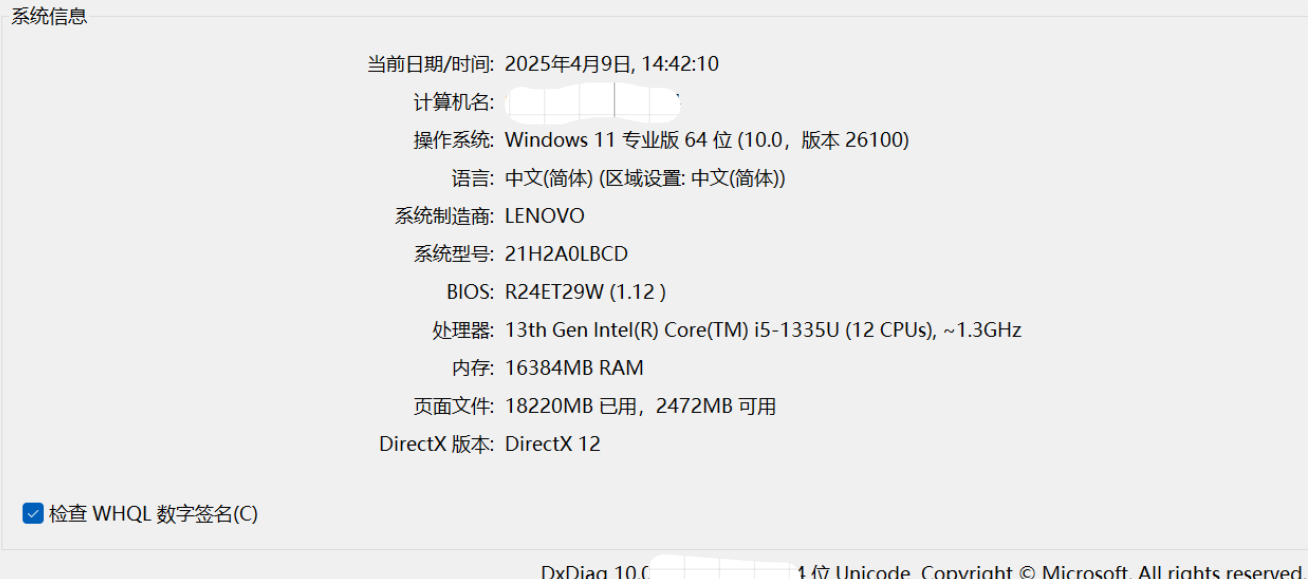

¶ 第 2 項:XCS 調試文件
要收集調試記錄,請執行以下步驟:
- 點擊 X 左上角的圖標。
- 導航到 “文件設置” 部分。
- 在 “文件設置” 中,選擇 “調試”。
- 單擊 “打開” 並導航到包含調試記錄的文件夾。
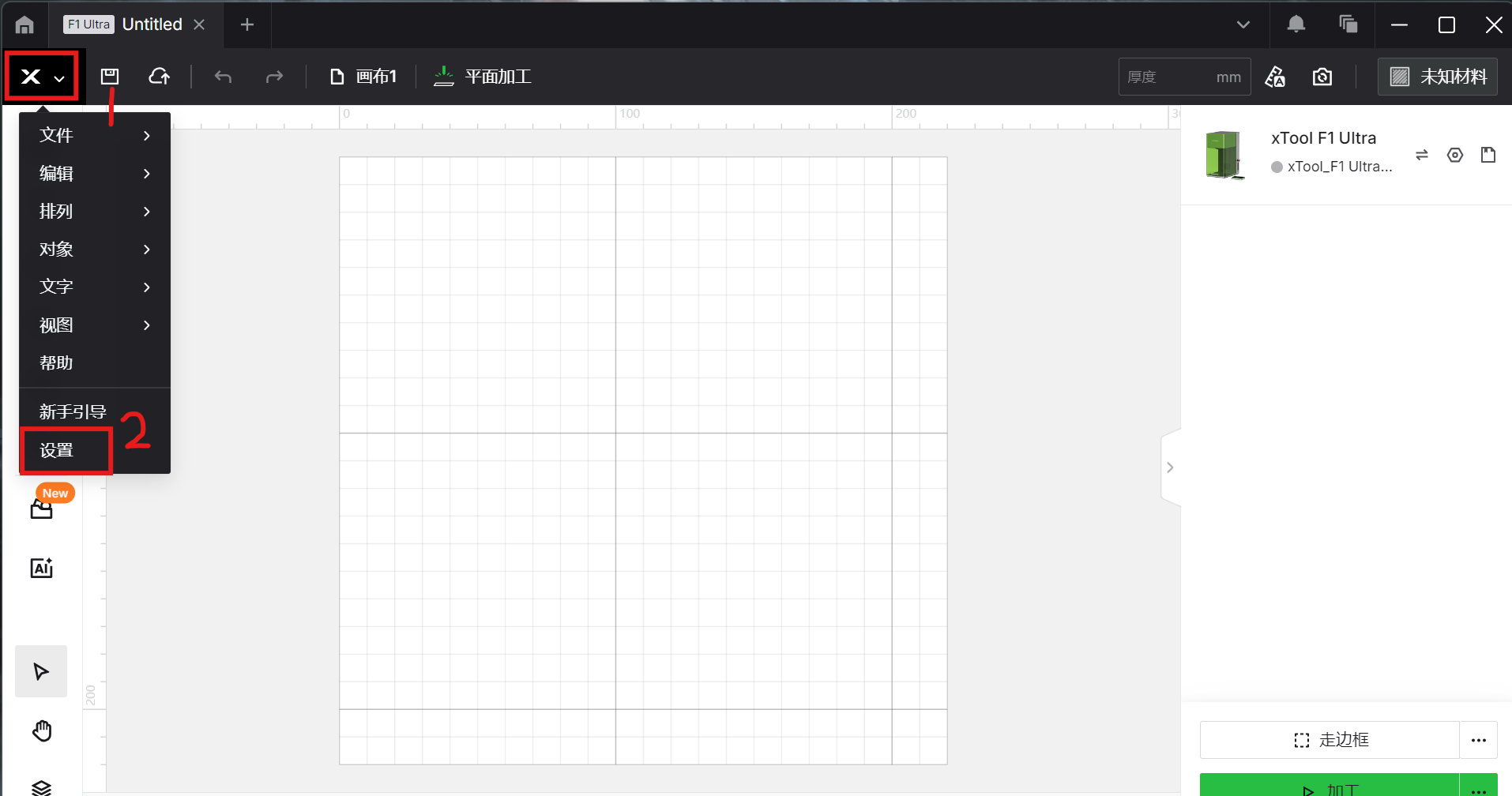
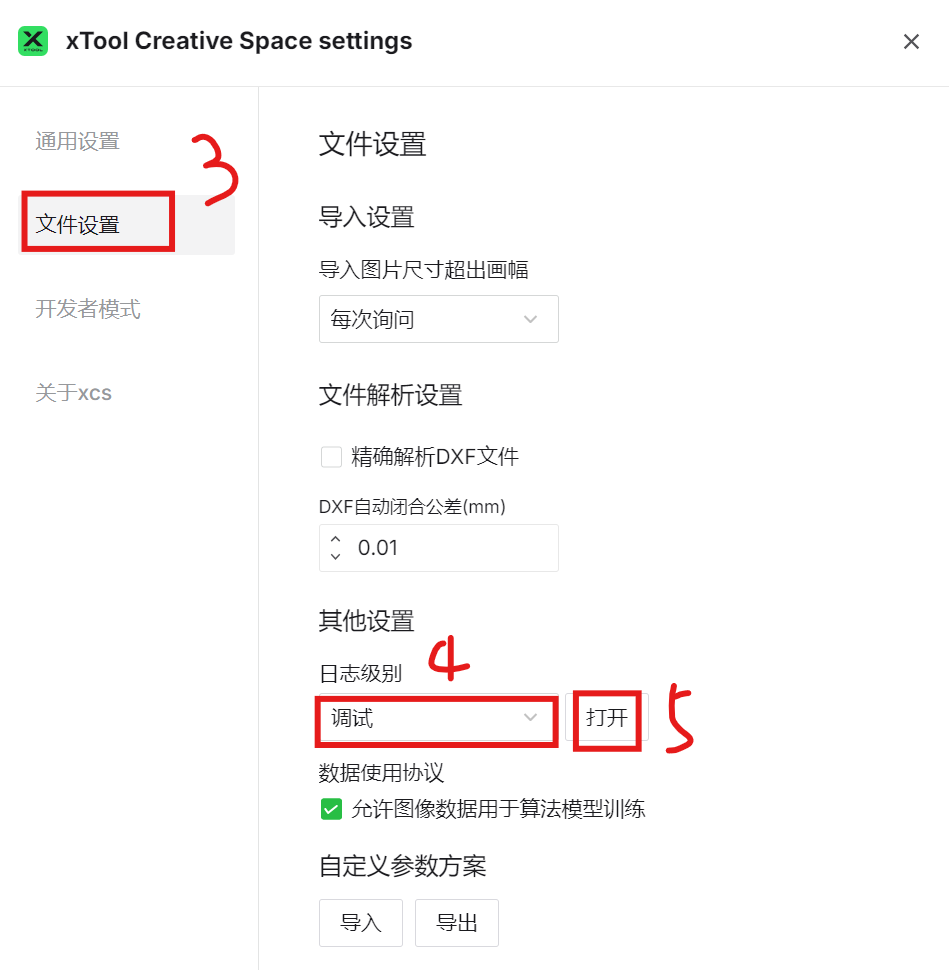
-
您將找到導出到計算機存儲的調試文件。

注意:請將問題發生前一天的調試文件轉發給我們。
¶ 第 3 項:XCS 項目文件
要導出 XCS 處理文件,請執行以下步驟:
- 點擊 X 左上角的圖標。
- 導航到 “文件” 部分。
- 選擇 “另存到本地” 以保存 XCS 項目文件。
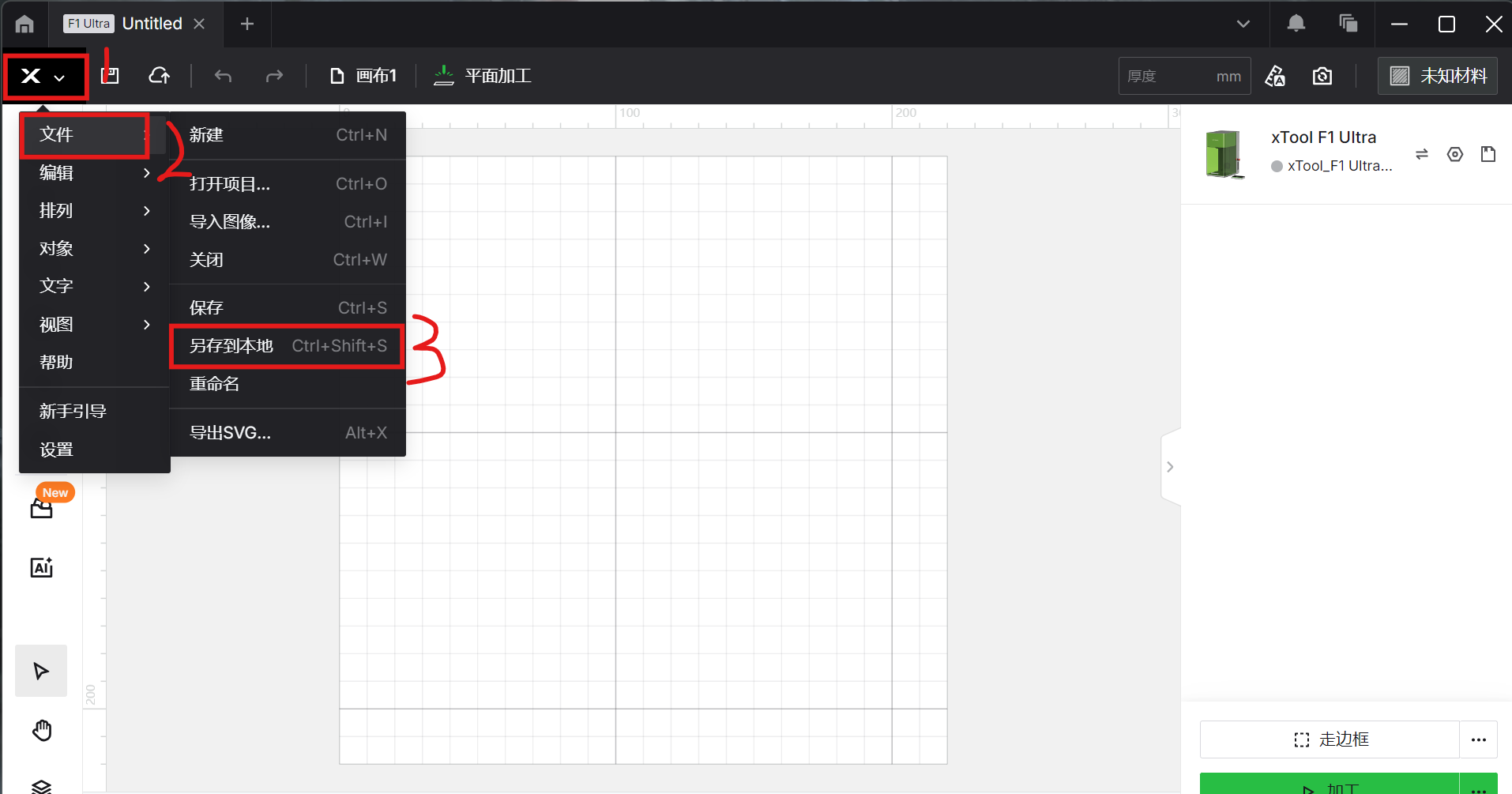
此文件包含重要信息,例如您正在使用的處理模式和參數,可以幫助我們更好地確定問題的原因。
¶ 第 4 項:固件版本
- 在 xTool Creative Space 2.3 (XCS) 中,單擊右上角的齒輪圖標。
- 導航到“基本信息”選項卡並向下滾動列表以訪問您的固件版本。

¶ 第 5 項:F1 Ultra 設備日誌
要導出日誌文件,請執行以下步驟:
-
單擊右上角的齒輪圖標。
-
導航到 “Working info” 選項卡,您將在 “Work Log” 旁邊找到 “Export” 按鈕。

-
在保存日誌文件的目錄中,找到 “xcs_device_log” 文件夾並壓縮後,再將其轉發給 xTool 客戶服務。這是我們需要的日誌文件。
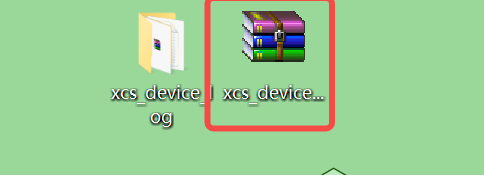
¶ 第 6 項:您的 PC 規格
- 按照以下說明查看計算機系統信息:
¶ 對於 Windows 用戶
-
按“ Win + R” 鍵打開“運行命令”窗口。

2. 在搜索字段中鍵入“dxdiag”,然後單擊 確定。
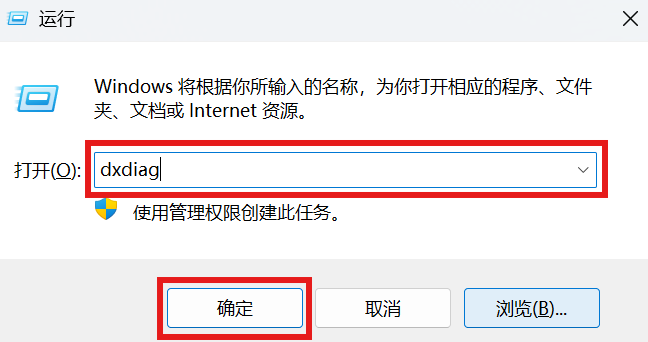
- 您的計算機系統信息將出現在彈出窗口中,如下所示。
¶ 對於 Mac 用戶
- 選擇“Apple menu > System Settings”,然後單擊側邊欄中的“General”。(您可能需要向下滾動。
- 點擊右側的 “About”(關於),然後點擊 “System Report”(系統報告)。
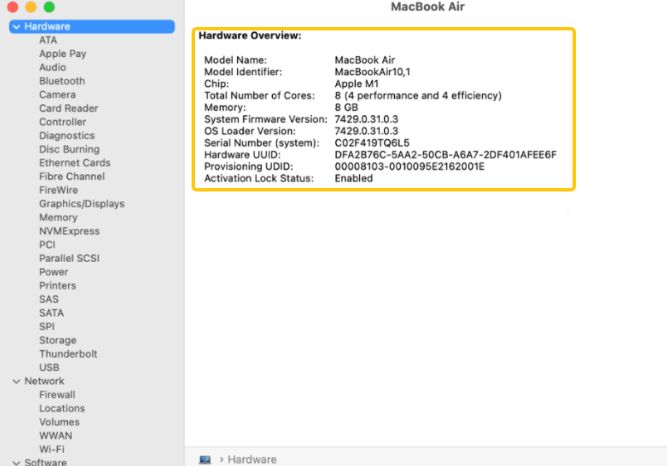
¶ 第 7 項:您的原始處理圖像
您可能需要提供用於處理的圖像。圖片格式可能包括:
- 矢量格式: SVG、DXF
- 位圖格式: JPG、PNG 或其他支持的類型

圖像格式
¶ 第 8 項: 激光設備的 SN
xTool F1 Ultra 的序列號 (SN) 位於設備背面的出煙口附近。

F1 Ultra 序列號 (SN) 位置
¶ 第 9 項:關於您的問題的視頻(或錄像)
該問題的視頻記錄可以幫助 xTool 技術支持更好地瞭解您的問題。如果可能,請記錄:
- 您的操作步驟(請逐步說明)。
- 出現的任何錯誤提示或系統反應。
- 是否有異常噪音或不規則現象。
若問題難以通過視頻記錄,可拍攝清晰的現場照片。如問題偶發或難以復現,請儘可能提供詳細的操作過程和描述。
